win10无法设置固定ip win10固定IP地址的设置教程
更新时间:2024-03-24 17:59:54作者:jiang
在如今的数字化时代,我们越来越依赖于互联网和计算机技术,而在使用Windows 10操作系统时,我们可能会遇到一些网络设置的问题,例如无法设置固定IP地址。固定IP地址对于网络连接的稳定性和安全性至关重要,它可以确保我们的设备在网络中始终保持同一IP地址。对于一些不熟悉计算机技术的用户来说,设置固定IP地址可能会变得复杂和困难。不用担心本文将为大家介绍如何在Win10系统中设置固定IP地址的简易教程,让我们一起来探索吧!
具体步骤:
1.同时按【win】 【X】组合键,打开控制面板。

2.点击“网络和Internet”。
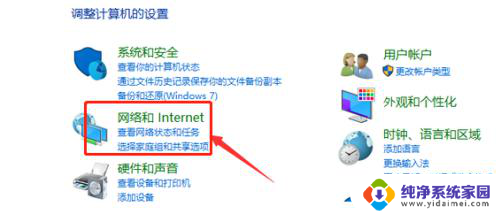
3.点击“网络和共享中心”。
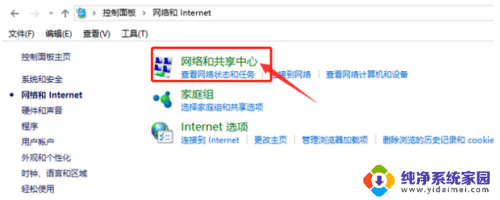
4.点击“更改适配器设置”。
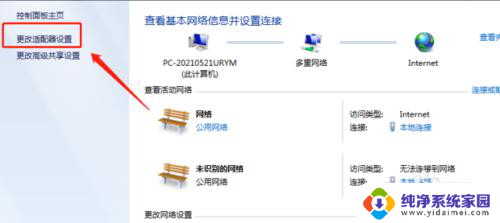
5.鼠标右键点击正在使用的网络,在弹出菜单中选择“属性”。
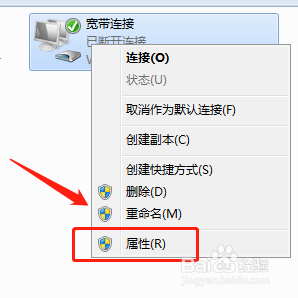
6.在打开属性的窗口后,找到“Internet协议4(TCP/IPV4)”项。双击该项。
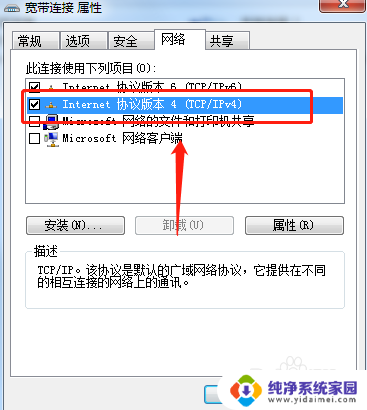
7.点击“使用下面的DNS地址”项,在下面输入IP地址、子网掩码及网关就可以了。
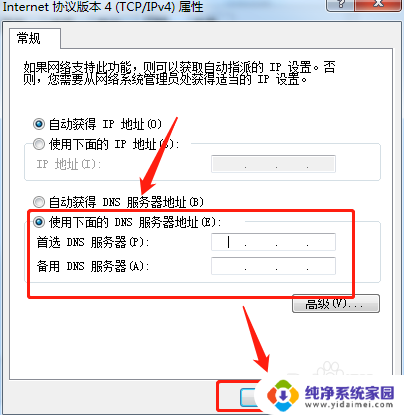
以上就是win10无法设置固定IP的全部内容,如果你也遇到了同样的情况,可以参照我提供的方法来解决,希望对你有所帮助。
win10无法设置固定ip win10固定IP地址的设置教程相关教程
- 固定ip的dns怎么设置 Windows10如何设置固定的内网IP地址和DNS
- windows10固定ip地址怎么设置 win10设置电脑IP地址为固定IP的方法
- win10怎么固定ip Win10系统如何设置固定IP地址
- window 固定ip Windows10如何设置固定IP地址
- windows10 固定ip Windows10如何设置固定IP地址
- win10自动配置ip地址 win10如何将电脑IP地址设置为固定IP地址
- 电脑IP地址怎么设置Win10?一步步教你如何设置IP地址!
- win10 ip地址怎么设置 win10网络设置中如何设置IP地址
- 怎么设置win7的ip地址 win10如何手动设置ip地址
- win10系统ip地址怎么设置 Win10如何手动设置IP地址
- 怎么查询电脑的dns地址 Win10如何查看本机的DNS地址
- 电脑怎么更改文件存储位置 win10默认文件存储位置如何更改
- win10恢复保留个人文件是什么文件 Win10重置此电脑会删除其他盘的数据吗
- win10怎么设置两个用户 Win10 如何添加多个本地账户
- 显示器尺寸在哪里看 win10显示器尺寸查看方法
- 打开卸载的软件 如何打开win10程序和功能窗口